Часто задаваемые вопросы
| Frequently Asked Questions | Write an email | close |
| Frequently Asked Questions | Write an email | close |
В этой статье описано, как владелец абонента и администратор абонента могут управлять доступом пользователей абонента к приложениям абонента.
1. Способы задания прав доступа пользователей к приложениям абонента
2. Настройка прав в карточке свойств приложения
Владелец абонента и администратор абонента могут управлять доступом пользователей абонента к приложениям абонента как в карточке пользователя абонента, так и в карточке приложения абонента.
| Объект интерфейса | Позволяет |
|---|---|
| Карточка пользователя абонента | Настроить права пользователя по отношению к приложениям абонента |
| Карточка приложения абонента | Настроить права пользователей абонента по отношению к приложению |
Если требуется настроить права доступа пользователей абонента к конкретному приложению абонента, то это удобнее сделать из карточки свойств приложения.
Владелец или администратор абонента должны выполнить следующие действия:
Войти в свой личный кабинет, например, щелкнув ссылку ![]() Личный кабинет на странице Мои приложения сайта сервиса;
Личный кабинет на странице Мои приложения сайта сервиса;

Щелкнуть двойным щелчком строку приложения в списке приложений.
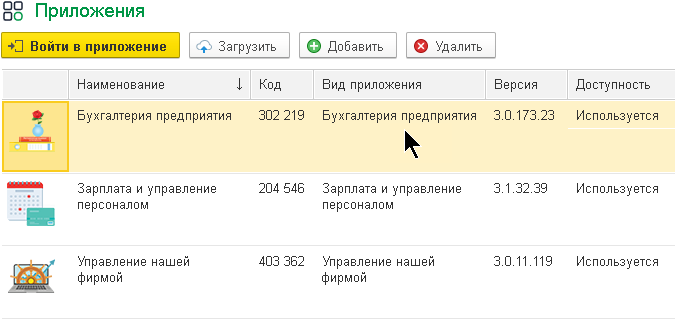
В карточке свойств приложения, под надписью Права доступа пользователей, следует указать права доступа пользователей к этому приложению. Для настройки прав доступа пользователя нужно щелкнуть в строке этого пользователя ячейку в колонке Права доступа двойным щелчком мыши:
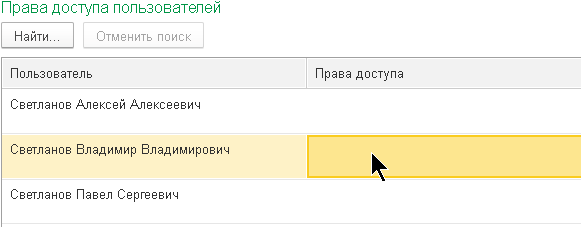
После этого может быть выведена:
После двойного щелчка мышью ячейки в колонке Права доступа таблицы под надписью Права доступа пользователей может быть выведена форма Настройка прав пользователя в приложении:
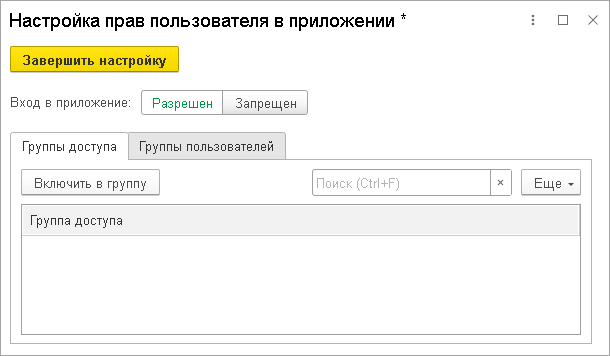
В этой форме можно:
Чтобы настроить права пользователя в приложении, нужно выполнить следующие действия.
В выведенной форме Группы доступа приложений:
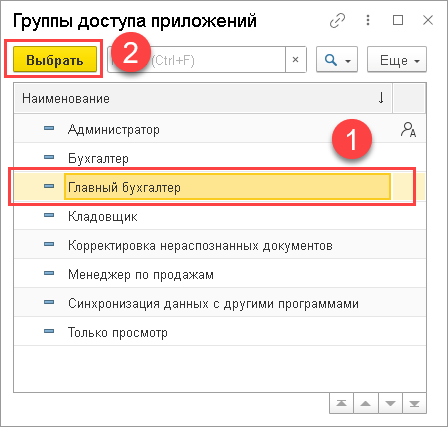
При включении пользователя в группу доступа он получает в приложении права, предусмотренные для этой группы.
Если пользователя нужно исключить из группы доступа, нужно:
или щелкнуть эту строку правой кнопкой мыши и выбрать в выведенном контекстном меню пункт Удалить:
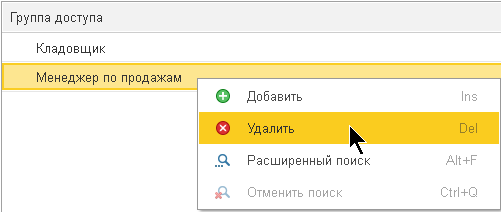
По окончании настройки прав пользователя нужно нажать кнопку :
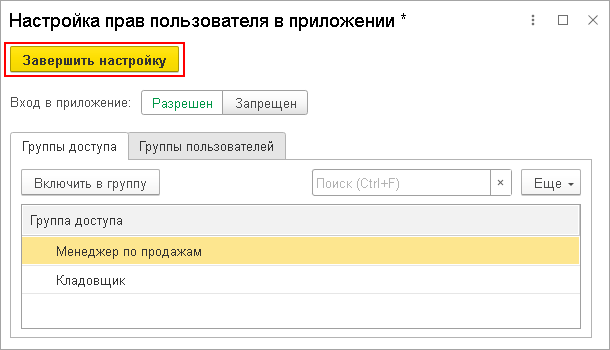
В таблице Права доступа пользователей, в строке пользователя, в колонке Права доступа, появится перечень заданных для пользователя прав доступа:

Форма Настройка прав пользователя в приложении выводится для приложений, в конфигурацию которых встроена Библиотека стандартных подсистем версии 3.1.11 или более новой.
После двойного щелчка мышью в колонке Право таблицы под надписью Права доступа пользователей может быть выведено контекстное меню, в котором можно задать права на запуск, или запуск и администрирование, или доступ к API приложения.
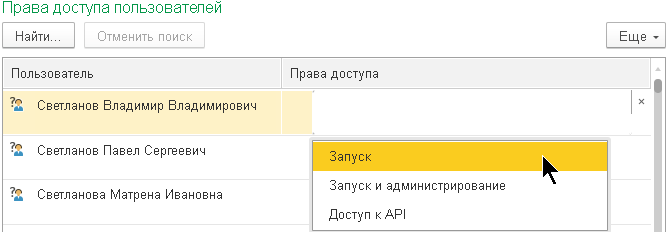
В этом меню можно выбрать одно из следующих прав пользователя:
| Право | Описание |
|---|---|
| Запуск | Только запуск приложения |
| Запуск и администрирование | Запуск приложения и действия по его администрированию: создание резервной копии, восстановление приложения из резервной копии, завершение сеансов работы пользователей с приложением, просмотр журнала ошибок приложения и т. д. |
| Доступ к API | Наличие этого права разрешает доступ к программному интерфейсу (API) приложения, но не позволяет интерактивный запуск приложения |
Чтобы отменить права пользователя на приложение, надо нажать кнопку с косым крестом ![]() , выведенную в правом верхнем углу щелкнутой ячейки таблицы.
, выведенную в правом верхнем углу щелкнутой ячейки таблицы.

Контекстное меню прав доступа выводится для приложений, в конфигурацию которых встроена Библиотека стандартных подсистем версии 3.1.10 или более ранней.
Для того, чтобы предоставить доступ к API приложения одному или нескольким пользователям, можно:
Если требуется настроить права доступа пользователя абонента к нескольким к приложениям абонента, то это удобнее сделать из карточки свойств пользователя — точнее, из формы Настройка доступа к приложениям этой карточки.
Владелец или администратор абонента должны выполнить следующие действия.
Нажать гиперссылку Управление пользователями под надписью Абонент.
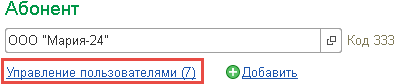
Щелкнуть двойным щелчком строку пользователя в списке пользователей.
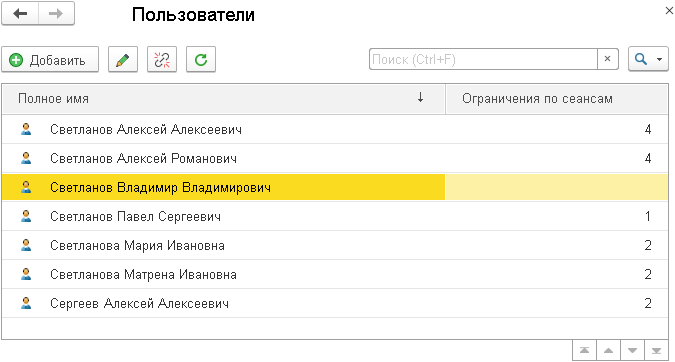
Будет выведена карточка свойств пользователя. В ней нужно нажать ссылку Доступ к приложениям.

Будет выведена форма Настройка доступа к приложениям карточки свойств пользователя:
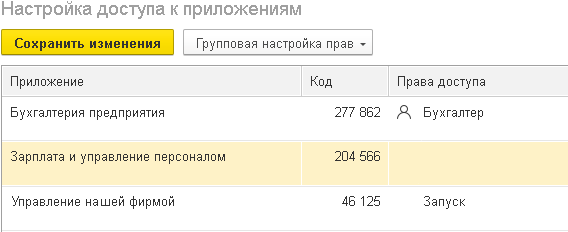
Чтобы настроить права доступа пользователя к конкретному приложению, можно в форме Настройка доступа к приложениям щелкнуть двойным щелчком мыши ячейку в колонке Права доступа строки приложения.
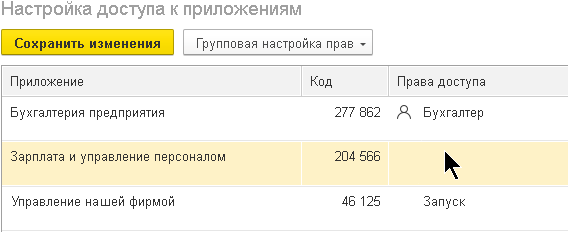
После этого могут быть выведены:
Если нужно настроить одинаковые права доступа к нескольким приложениям, можно выполнить следующие действия.
Щелкнуть мышью кнопку Групповая настройка прав и выбрать в выведенном меню один из пунктов: По выбранным или По всем.
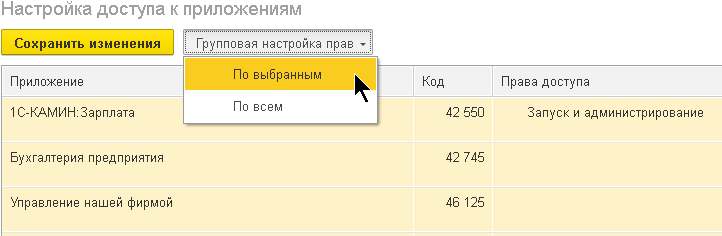
Если все выбранные приложения поддерживают настройку прав пользователя в приложении из менеджера сервиса (см. раздел 2.2), то в выведенной форме Настройка прав пользователя в приложениях можно будет включить пользователя в группы доступа и группы пользователей, исключить его из этих групп, а также разрешить или запретить доступ пользователя в приложение:
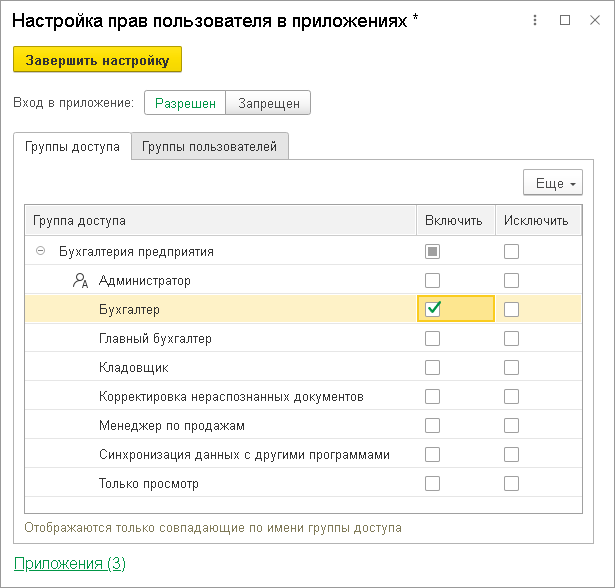
Если все выбранные приложения не поддерживают настройку прав пользователя в приложении из менеджера сервиса (см. раздел 2.3), то в выведенной форме Настройка прав пользователя в приложениях можно будет выбрать режим доступа пользователя к приложениям (поле Право).
Чтобы отменить права пользователя на приложения, надо нажать кнопку с косым крестом ![]() , выведенную в правой части поля Право:
, выведенную в правой части поля Право:
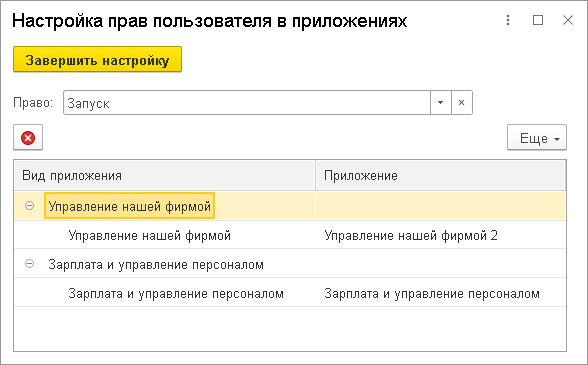
Если одни выбранные приложения поддерживают настройку прав пользователя в приложении из менеджера сервиса, а другие не поддерживают, то в выведенной форме Настройка прав пользователя в приложениях:
Для того, чтобы предоставить пользователю доступ к API приложений или отменить такой доступ, можно:
По окончании настройки прав доступа пользователя к приложениям абонента необходимо нажать кнопку в форме Настройка доступа к приложениям.
В приложениях на платформе «1С:Предприятие», рассчитанных на коллективную работу, обычно предусматриваются группы доступа пользователей. Для каждой их этих групп задаются права, предоставляемые пользователям группы. В частности, эти права могут определять:
Администратор приложения (пользователь, имеющий в приложении права администратора) обычно может:
Порядок выполнения этих действий обычно описан в документации по прикладному решению.

 The connection with Service Manager is being established. Please wait.
The connection with Service Manager is being established. Please wait.